Как да коригирате Cydia Dpkg, който беше прекъснат Грешка

Днес съм тук с ексклузивно ръководство за коригиране на най-досадната грешка в Cydia, която се е случвала на мен и други, Dpkg беше прекъснат. С тази грешка не можете да правите нищо с Cydia. Въпреки че пълното възстановяване от iTunes с нов фърмуер (IPSW) може лесно да коригира тази грешка, то ще изтрие всичките ви данни от вашия iPhone, iPad или iPod Touch, а също така е много трудно за тези, които имат бавна мрежова връзка, да изтеглят 1,22 GB фърмуер. Затова реших да напиша ръководство с всички 4 известни начина за коригиране на грешката Cydia Dpkg беше прекъсната.
Грешка Cydia Dpkg Interrupted възниква главно поради невалидни или частични инсталационни пакети. Когато се натъкнах на тази грешка, потърсих малко в различни форуми за iPhone и iPad и открих, че повечето от хората, които са срещнали този Dpkg, са били прекъснати от грешка, която казва, че се опитват да изтеглят IntelliScreenX 7 или подобни трикове от безплатни хранилища. Което доведе до неправилно инсталиране на пакета и по този начин възникна тази грешка, поради което винаги казваме, че ако се опитвате да изтеглите безплатни ощипвания на Cydia, винаги използвайте само популярните Cracked Repos.
При мен тази Dpkg грешка се случи, когато се опитах да изтегля настройка, наречена „Screen Recorder" с моята 2G мрежова връзка, защото беше (заседнала) отнема много време за изтегляне. Бях луд, мислейки си да изключа GPRS връзката си, сякаш това ще спре процеса и мога да го изтегля отново последно, когато съм близо до домашния си WiFi. Но бях напълно грешен, когато изключих мрежовата си връзка и рестартирах устройството си, открих товаCydia вече не работи, опитах се да затворя приложението и да направя меко нулиране без успех. Всеки път, когато се опитах да стартирам отново Cydia, ми показва грешка, написана в червено, Dpkg е прекратена и след това всичко потъмня, дори нито една функция на Cydia не работеше.
Така че, ако това е, с което се сблъсквате в момента, тогава бих казал, че не се притеснявайте, намерих няколко начина да го поправя и ще работи и за вас.

Ето всички 4 различни метода за коригиране на тази грешка dpkg беше прекъсната.
1) Коригиране на грешка в Cydia DPKG с полувъзстановяване. (Труден метод, но ефективен)
2) с IFILE. (Най-простият)
3) С iFunbox. (Лесно, ефективно, когато не сте инсталирали IFILE)
4) с iTunes. (Пълно възстановяване)
Как да коригирате прекъснатата грешка на Cydia Dpkg - полувъзстановяване
Така че първият ни начин как да разрешим тази грешка е със софтуер, наречен Semi-Restore. Ако искате да следвате този метод, уверете се, че отговаряте на следното изискване.
- Изисквания към метода Semi-Restore.
1) Компютър с Windows. (Полувъзстановяването не е налично за Mac, за съжаление.)
2) Устройството трябва да работи с IOS 5 до iOS 7.0.6 (IOS 7.1 и по-нов браузър не поддържа в момента)
3) NET Framework 3.5 или по-нова версия, инсталирана на вашия компютър.
3) OpenSSH трябва да бъде инсталиран на вашето i-устройство.

1) Първо се уверете, че имате компютър с Windows и устройството ви работи с фърмуер между iOS 5 и iOS 7.0.6.
2) Следващият важен момент е, че трябва да проверите дали NET 3.5 или по-нова версия е инсталирана на вашия компютър или не, можете да го проверите отконтролни панели> Програми и функции> щракнете върху връзката Включване или изключване на функциите на Windows отляво>. NET Framework ще бъде в изскачащия прозорец, поставете отметка в квадратчето до това означава, че е инсталиран. Ако не сте го инсталирали, можете да го изтеглите от тук.
3) Сега най-важната част е дали сте инсталирали OpenSSH Cydia Tweak на вашето устройство, преди Cydia да излезе офлайн или не. Ако сте го инсталирали, продължете със стъпките по-долу, ако не сте го инсталирали, трябва да следвате нашето ръководство за инсталиране на OpenSSH без Cydia.
4) Когато приключите с инсталирането на OpenSSH, изтеглете софтуера Semi-Restore от тук
5) Това е архив, така че го разархивирайте на вашия работен плот с WinRar или друг инструмент за извличане.
6) Отворете извлечената папка и стартирайте приложението Semi-Restore, като щракнете два пъти върху него.
7) Сега свържете вашия iPhone, iPad или iPod Touch към вашето устройство с помощта на USB кабел.
8) Скоро Semi-Restore ще открие устройството и коя е версията на фърмуера, инсталирана на вашето устройство, ако е направено ефективно, тогава ще намерите бутона SemiRestore, който може да се кликне.
9) Щракнете върху бутона SemiRestore и изчакайте процесът да отнеме повече време, това може да отнеме около 5-15 минути, в зависимост от производителността на вашия компютър.
10) Докато тече възстановяването, вашето i-устройство може да бъде изтеглено няколко пъти, така че не се паникьосвайте.
Как да решим Cydia Dpkg беше прекъснат от IFILE грешка
Сега се насочваме към второто ни ръководство, което е с IFILE.
1) IFILE трябва да бъде инсталиран.
1) За да следвате този метод, трябва да имате инсталиран IFILE на вашето i-устройство. IFILE е приложение на Cydia, което е достъпно само в Cydia. Ако сте Cydiaе повреден и не сте задали IFILE, тогава този процес не е за вас.
(Забележка: - Необработеният пакет iFile.deb е достъпен онлайн и има начин да го инсталирате и без Cydia, но няма да обсъждам как да го направя тук, така че бързо търсене в Google, ако искате да знаете, в противен случай отидете с процедурата iFunbox rev.)
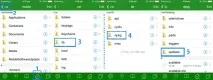
2) Стартирайте приложението IFILE от секцията Услуги и натиснете бутона НАЧАЛО от долната лента.
3) натиснете бутона за връщане назад от горния ляв ъгъл, за да отворите папката "variable".
4) Сега потърсете и отворете папка "Lib"> след това папката "dpkg".
5) От папката Dpkg отворете папката "Updates" и изтрийте всичко в нея.
6) Сега се върнете в папката Dpkg и отворете всяка папка една по една и потърсете дали има име на файл, започващо с "000" (нула) или "1111", ако намерите такива - изтрийте ги незабавно.
7) Сега затворете приложението IFILE.
8) Рестартирайте i-устройството. (Не отивайте в Respring, направете хардуерно нулиране)
След рестартиране опитайте да отворите Cydia и се надяваме, че сега няма да покаже никаква dpkg грешка. Ако все още показва същата грешка, вероятно сте пропуснали някой файл в изтритите, който започва с 000, така че следващият ви избор ще бъде методът за пълно възстановяване.
Коригирайте грешката Cydia Dpkg беше прекъсната - iFunbox
Ето следващият ни процес за коригиране на грешката Cydia Dpkg беше прекратена по начин на iFunbox.
2) Компютър с Windows или Mac
1) Първо се уверете, че имате инсталирана най-новата версия на iFunbox на вашия компютър. Ако го нямате, можете да го изтеглите от тук: iFunbox за Mac или iFunbox за Windows.
2) Инсталирайте iFunbox на вашия компютър и го стартирайте.
3) Сега свържете вашето i-устройство къмкомпютър чрез USB кабел.
4) В долния ред на iFunbox името на вашето свързано устройство ще се вижда, така че щракнете върху него.
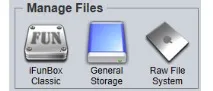
6) От следващата страница отидете до следващата папка, като щракнете двукратно върху тях> Var/Библиотека/Dpkg
7) От папката Dpkg отворете папката "Updates" и изтрийте всичко в нея.
8) Сега се върнете в папката Dpkg и отворете всяка папка една по една и вижте дали има име на файл, започващо с "000" (нула) или "1111", ако намерите такива - изтрийте ги веднага.
9) Когато направите това, затворете iFunbox и изключете устройството си.
10) Рестартирайте устройството си. (Не избирайте Respring, необходимо е пълно рестартиране)
След рестартиране опитайте да отворите Cydia и се надяваме, че сега няма да показва никаква грешка dpkg е прекратена. Ако все още показва същата грешка, вероятно сте пропуснали някой файл в изтритите, който започва с 000, така че следващият ви избор ще бъде методът за пълно възстановяване.
Как да коригирате Cydia DPKG беше прекъснат от iTunes грешка
Ако загубата на джейлбрейк няма голямо значение за вас и искате да използвате най-безопасния метод, тогава тази процедура е за вас.
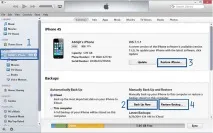
1) Надявам се, че имате инсталирана най-новата версия на iTunes на вашия компютър или Mac, ако я нямате, моля, актуализирайте я, преди да правите нещо друго.
2) Свържете вашето устройство към вашия компютър.
3) Изчакайте iTunes да го открие. Щракнете върху името на свързаното устройство от лявата странична лента на iTunes.
4) Сега архивирайте текущия си фърмуер, като щракнете върху бутона „Архивиране сега“. (Можешизберете компютър или iCloud, където искате да запазите архива)
6) След като изтеглянето приключи, ще видите съобщение, че iTunes извлича софтуерния пакет и вашето устройство ще се зареди в режим на възстановяване.
7) iTunes автоматично ще флашне/инсталира извлечения пакет на вашия iPhone/iPad/iPodtouch. (Извличането и инсталирането може да отнеме малко време, в зависимост от производителността на вашия компютър)
8) Когато приключите, вашето i-устройство ще се стартира автоматично и трябва да отидете на страницата за активиране, за да го активирате.
Така че това е всичко, надявам се, че сте се насладили на всичките 4 процедури във Fix Cydia Dpkg беше прекъснат Error. Знам, че това ръководство е малко дълго и ще се отегчите да го четете, но това е всичко, което мога да направя. Не всеки получи това, от което се нуждаеше в точния момент, така че написах всичките 4 начина, които знам за разрешаване на тази Dpkg грешка, сега зависи от вас коя процедура да използвате.